● カラオケ用に伴奏だけ欲しい
● 歌声を抜き出して練習したい
こんな悩みにお答えします。
以前はプロ向けの高価なソフトが必要でしたが、今では音楽と声を分けるサイトを使えば、誰でも数クリックで実現できます
本記事では、主要なサイトの比較と選び方について解説します。実際の使い方も紹介しているので、ぜひ参考にしてください。
Wondershare FilmoraのAIボーカルリムーバーは、楽曲や動画からボーカルと伴奏(BGM)をワンクリックで高精度に分離し、タイムライン上に2つのトラックとして即配置。カラオケ用のバッキング作成や動画のダビング、DJリミックスまで、編集を一気に加速します:
Filmoraでできること
- 右クリック一回でボーカル/インストを自動分離、すぐに個別編集・ミュート・エクスポート。
- 動画ファイルにも対応:映像から音声を抽出して分離し、差し替えや再編集が簡単。
- 幅広い形式をそのままインポート:MP3/WAV/AAC/FLAC/APE/M4A/OGG/AMR/AIFF など。
- 最大1時間の音声・動画を一度に処理でき、長尺コンテンツも分割不要。
- 活用例:カラオケ用バッキング/動画の吹き替え・BGM差し替え/DJミキシング/音楽指導 など。
目次
まずは“音楽と声を分けるサイト”の基本(何ができる?)
音楽と声を分けるサイトは、楽曲データからボーカルと伴奏(インスト部分)をAIで自動的に分離できるオンラインサービスです。音源ファイルをアップロードするだけで、ボーカルだけを抽出したり、逆にカラオケ音源を作成したりできます。
従来はプロ用ソフトが必要でしたが、近年はクラウド型AIの精度向上により、初心者でも無料・短時間で利用することが可能です。
Filmora-Veo3 AI DJコンテンツの生成方法
【決定版】主要音楽と声を分けるサイト比較一覧表
| サイト名 | 主な特徴 | 無料プラン | 出力音質 | 処理速度 | おすすめポイント |
| Vocalremover.org | 完全ブラウザ完結、操作が直感的 | あり | 良(MP3/WAV) | 数十秒〜数分 | カラオケ用途に最適 |
| LALAL.AI | 独自AI「Phoenix」で高精度分離 | 無料枠あり | 非常に高音質 | 高速 | プロ志向のユーザー |
| Moises.ai | モバイルアプリ対応、楽器ごとの分離も可能 | 無料枠あり | 高音質 | 中速 | 練習・分析向け |
| EaseUS Vocal Remover | 日本語UIで初心者でも安心 | あり | 良 | 中速 | 手軽に使える定番 |
| Audio Cleaner AI | ステム分離(ボーカル・ドラム等4トラック) | あり | 高音質 | 中〜高速 | DJやリミックスに便利 |
| Filmora(内蔵機能) | 動画編集と同時にAIボーカル除去可能 | あり | 高音質 | 高速 | 編集と分離を一括で完結 |
Filmora-ハロウィンASMR
おすすめ音楽と声を分けるサイト 詳細レビュー
それでは、先ほど紹介したサイト・ツールの特徴を見ていきましょう。[1]
【無料で手軽】Vocalremover.org の特徴と使い方
Vocalremover.orgは、音楽と声を自動で分離できるオンラインサイトです。完全無料で利用でき、制限などはありません。簡単な編集機能もあり、抽出した音声は自動でクリアに編集されます。そのため、編集スキルがない方でも手軽に利用できるでしょう。
メリット
● 完全無料で利用できる
● 自動で音楽と声を分離できる
● 簡単な編集機能を搭載している
デメリット
● 楽器ごとの分離はできない
● 分離後に音がこもる可能性がある
● プロ使用にはやや不向き
操作手順
Vocalremover.org にアクセスし、音楽ファイルをアップロードします。
数十秒待つと、ボーカルと伴奏が自動で分離されます。それぞれの音源をプレビューし、必要に応じてダウンロードしましょう。
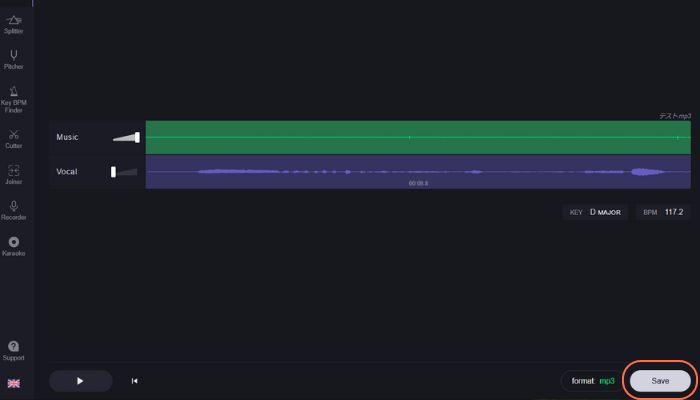
【高精度本格派】LALAL.AI の特徴と使い方
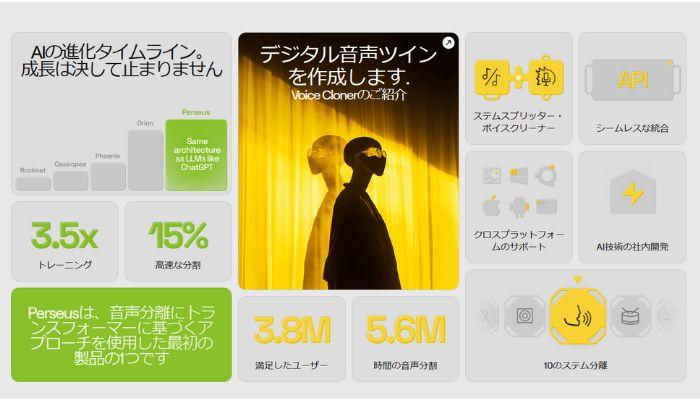
LALAL.AIは、独自AIを搭載したオンラインサイトです。楽器ごとの分離も可能であり、精度が高いことで注目されています。
音楽制作にも対応しており、リミックスも作成することが可能。音楽と声を分ける精度も非常に高く、AIの成長によって機能が追加されることも魅力です。
メリット
● 分離の精度が高い
● 楽器ごとの音を識別して分離できる
● 楽曲編集機能を搭載している
デメリット
● 無料版は200MBのファイル制限がある
● 無料版は商用利用ができない
● 無料版は高速処理非対応
操作手順(画像イメージ)
LALAL.AIにアクセスし、「ボーカル及びインストメンタル」を選択してファイルをアップロードします。
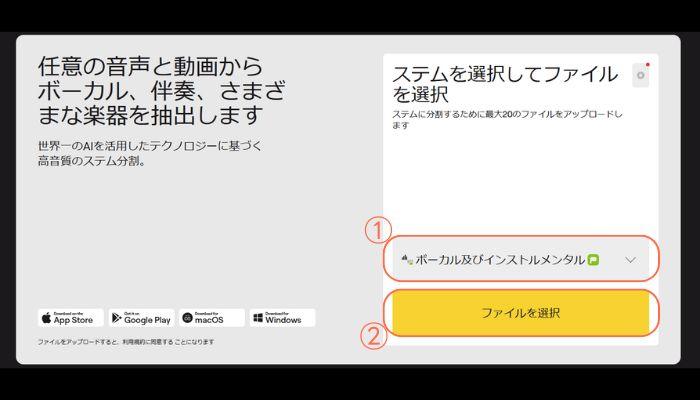
分離が完了したら、「Split in Full」をクリックして、ファイルをダウンロードしましょう。
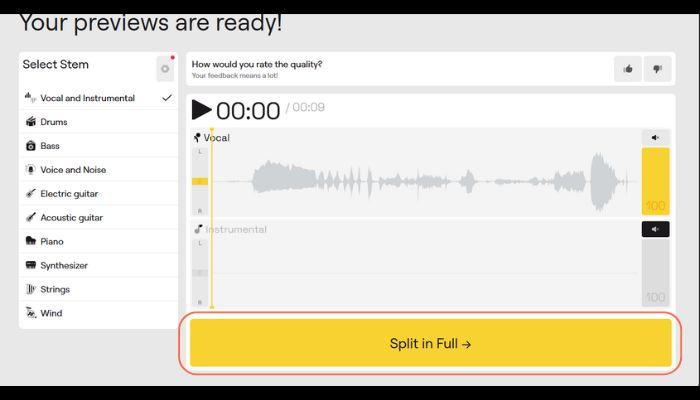
【多機能が売り】Moises.ai の特徴と使い方

Moisesは、ミュージシャンや音楽編集者に人気のオンラインサイトです。ボーカル分離に加え、ドラム・ベース・ギターなど複数パートを個別に抽出可能。キー変更やピッチ調整にも対応しています。
AIによる作成機能やレコーディング機能も搭載しており、外部機器との接続にも対応しています。そのため、本格的な楽曲編集をしたい方におすすめのツールです。
メリット
● 高品質な分離が可能
● 声と音楽以外も分けることができる
● 本格的な楽曲編集機能を搭載
● AIの精度が高い
デメリット
● 無料プランは分離回数や時間制限(1ヶ月5回まで)がある
● 編集が画面がプロ仕様
● 商用利用は有料プランの契約が必要
操作手順(画像イメージ)
Moises.ai に音楽ファイルを追加すると、自動で分割処理が行われます。ダウンロードした音だけを選択して、「エクスポート」をクリックしましょう。
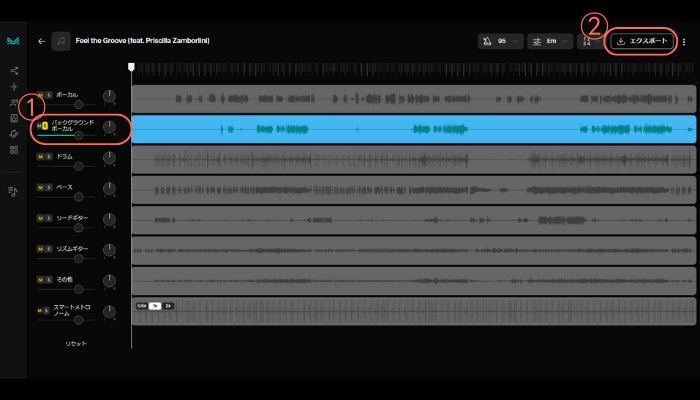
関係記事: ボーカル抽出・除去ができる無料サイトおすすめ5選!安全?著作権は?【2025年最新】
サイトで分離した後は?〜次のステップとFilmora活用法〜
オンラインサイトで音声を分離した後、「ちょっと編集したい」と感じる方もいらっしゃるでしょう。有料プランや高機能サイトであれば問題ありませんが、無料で編集までできるツールは多くありません。その際は、音声編集に特化したサイトを活用しましょう。
ここでは、手軽に音声の編集ができる「Filmora」を紹介します。Filmoraは非常に優れたツールなので、ぜひ参考にしてください。
分離後の音声によくあるお悩み
音声の分離後には、いくつかの悩みがあるかもしれません。ここでは、Filmoraで解決できる課題を紹介します。
分離後にノイズが残っている
Filmoraであれば、ワンクリックで音声のノイズを除去することが可能。音声ファイルを追加して「AIノイズ除去」をオンにするだけなので、高度な専門スキルは一切必要ありません。
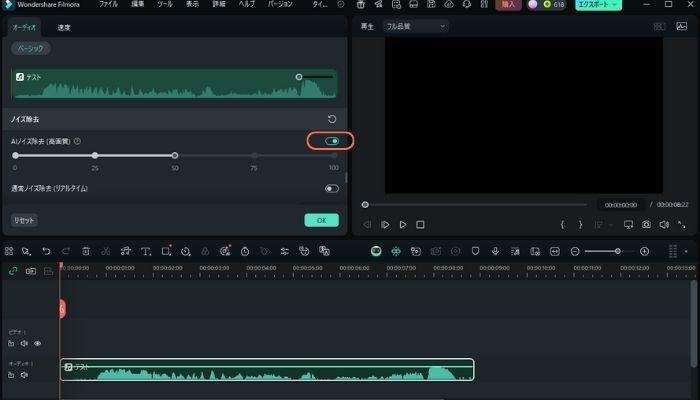
Wondershare FilmoraのAIノイズ除去は、風音・キーボード音・残響(リバーブ)・ハム/ヒスなどの背景雑音を自動で抑え、会話やナレーションをクリアに仕上げます。ローカル処理のため圧縮劣化やプライバシー面の不安を抑えつつ、編集~書き出しまでを同一ツールで完結できます。:
Filmoraでできること
- 風・キーボード・リバーブ・ハム・ヒスなどの背景ノイズを自動除去し、声を際立たせる。
- 強度スライダーで調整しながら試聴でき、最適な除去量を素早く決定。
- AI音声補正でスピーチの明瞭度を向上し、聞き取りやすい音に。
- ローカル処理で圧縮劣化なし&機密コンテンツも安心。
- 音楽・効果音・ダイアログのマルチトラック調整まで一括で行えるオールインワンワークフロー。
声がこもって聞きづらい
オンラインサイトによっては、音楽を分離すると声がこもるケースが見られます。その際は、FilmoraのAI音声補正を活用しましょう。AIノイズ除去と同じように、「音声の明瞭さ」をオンにするだけで、クリアな音声に編集されます。
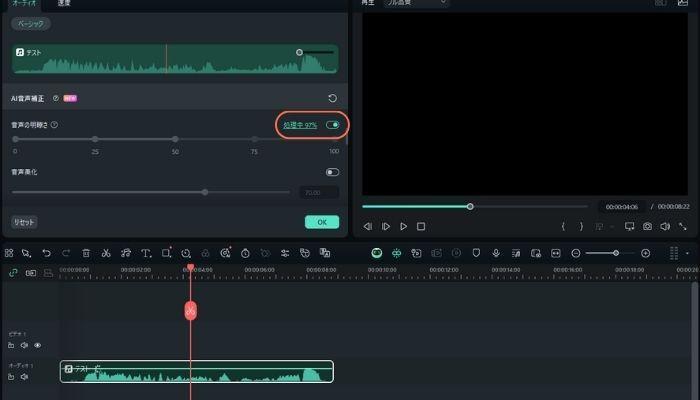
Wondershare FilmoraのAI音声補正は、背景ノイズを自動で抑えつつ、声の明瞭度と豊かさを高めてスタジオ品質へ近づける機能です。ローカル処理で結果をすぐ確認でき、Vlog・インタビュー・室内ナレーション・BGM付きボイスまで幅広く活用できます:
Filmoraでできること
- ワンクリック補正でノイズ低減&ボーカル強調、聴き取りやすい音に。
- ボイス美化(響き・深みの付与)と明瞭度を最大100段階で微調整。
- 声とBGMのバランスを整え、メッセージを常にクリアに。
- リアルタイムのローカル処理で即時プレビュー、外部クラウド不要。
- 屋外Vlog/グループインタビュー/室内ボイスオーバー/BGM付きボイスなど多様なシーンに最適。
そのまま動画に使いたい!
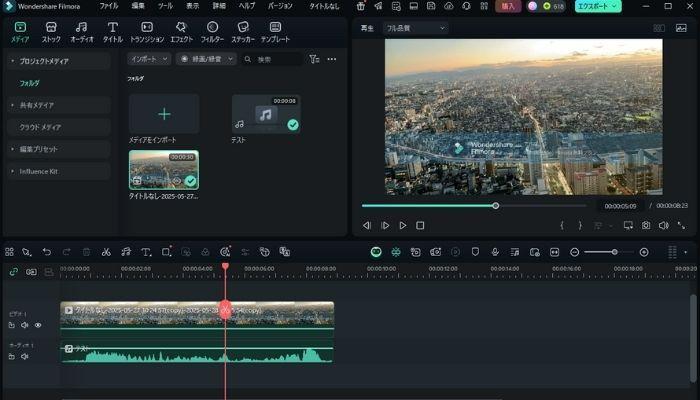
Filmoraは、動画編集にも長けているソフト。一般的なカットやテロップはもちろん、近年話題の動画生成AI機能も搭載されています。
写真の被写体を動かす機能も利用できるので、ユニークなコンテンツを量産することが可能です。テンプレートや動画素材も豊富に揃えているので、動画編集未経験の方でも楽しく作業できるでしょう。
Filmoraの新機能テキストから動画生成!Google Veo 3で高品質動画を作ろう!
音楽と声を分けるワークフロー例(2パターン)
ここでは、Filmoraで音楽と声を分けるフローを一緒に見ていきましょう。
A:サイト活用→Filmora仕上げ
オンラインサイトで音声を分離したら、Filmoraの「アップロード」から編集するファイルを追加します。
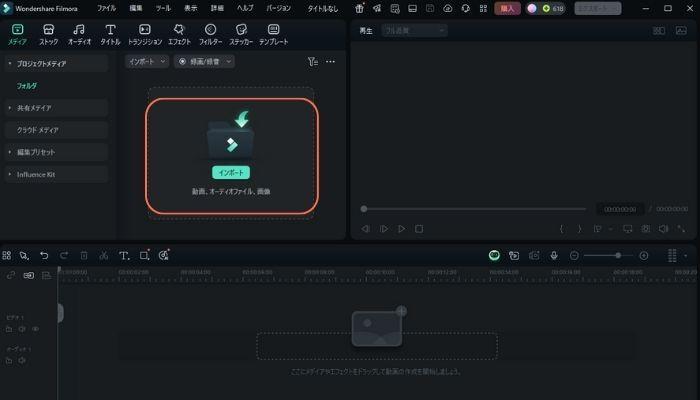
編集ファイルをタイムラインに追加して、音楽クリップをダブルクリックします。編集パネルが表示されるので、「AIノイズ除去」をオンにして、「OK」を選択しましょう。
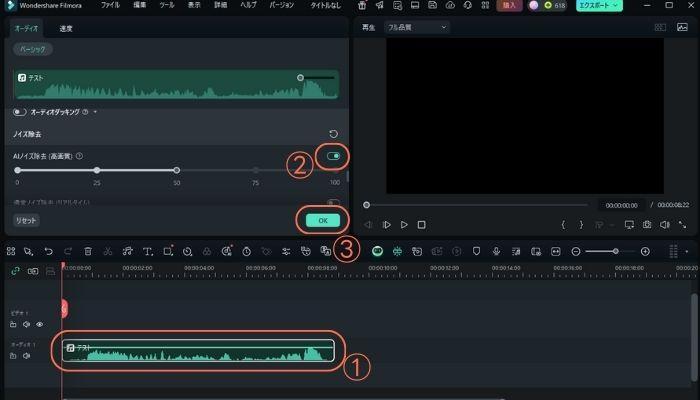
動画に使用する際は、動画ファイルをアップロードしてタイムラインに追加しましょう。Filmoraは高度な機能を直感的に使えるツールなので、ぜひ活用してください。
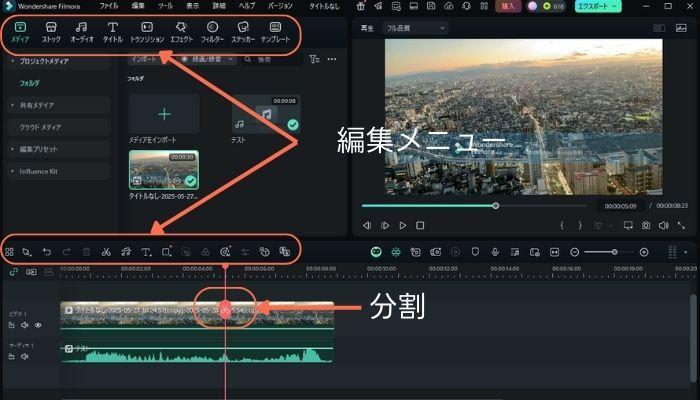
必要な編集が完了したら、以下の手順で動画を保存しましょう。
- 「エクスポート」をクリックする
- ファイル名・保存先などを設定する
- 「エクスポート」をクリックする
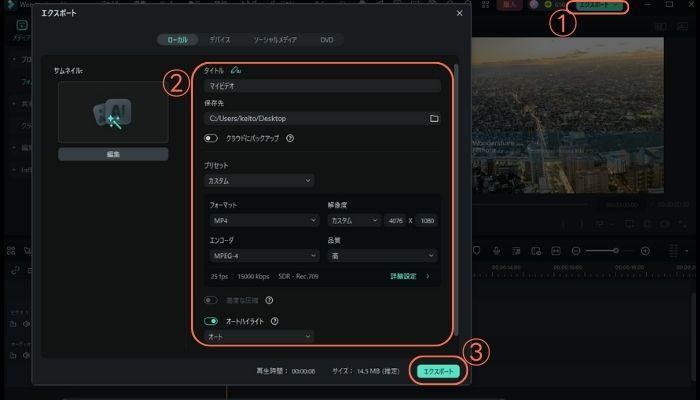
B:Filmora単体で完結
Filmoraは音楽と声を分けることも可能です。本格的な楽曲編集ツールのように「楽器ごとの分離」には対応していないものの、カラオケ音源などであればFilmoraで完結します。
タイムラインに追加した音声ファイルをクリックして、「AIボーカルリムーバー」を選択しましょう。
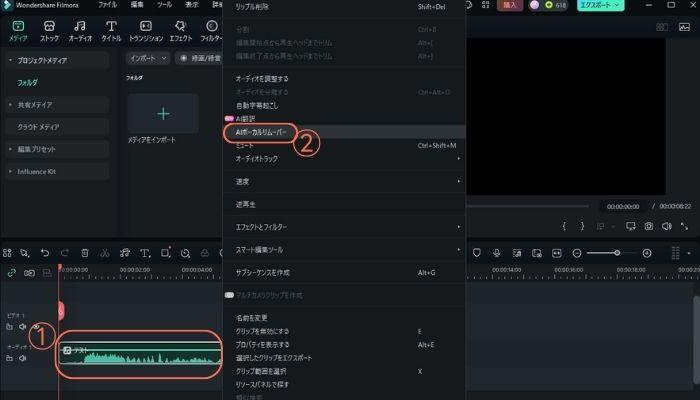
音声の分離が完了したら、先ほどと同様に編集して、ファイルを保存しましょう。
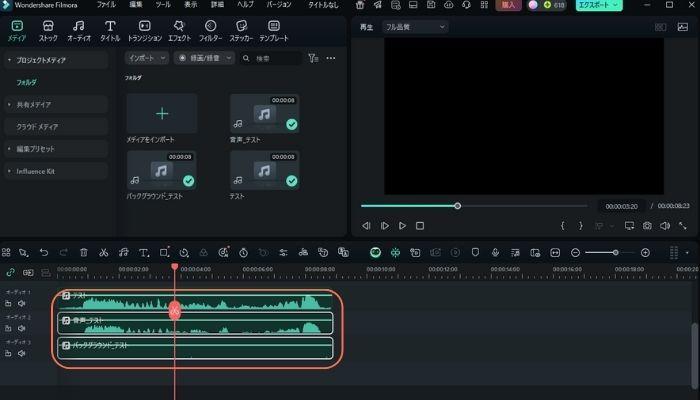
音楽と声を分けるサイトに関するよくある質問(FAQ)
最後に、よくある質問を紹介します。
Q1: 完全に無料で使えるおすすめサイトは?
Vocalremover.orgであれば完全無料で利用可能です。アカウント登録やソフトのインストールも不要で、曲をアップロードするだけで数十秒後にはボーカルと伴奏を分離できます。
Q2: 商用利用できるサイトはありますか?
LALAL.AI や Moises.aiは、有料プラン契約を行うことで商用利用が可能です。
ただし楽曲制作や音源販売など収益化に関わる場合は適用範囲が変化する可能性があるので、必ず利用規約を確認してください。
Q3: 一番キレイに分離できるサイトは?
現状では LALAL.AIが最も高精度と評価されています。独自AIによって、ボーカルと伴奏だけでなくドラムやベースなど複数のパートを高音質で分離可能です。
プロの音楽制作やリミックスにも耐えられる品質で、他サイトと比べてもノイズや音のにじみが少ないのが特長です。
Q4: サイトで分離した音声の音質をさらに上げる方法は?
サイトで分離した音声は、どうしてもノイズやこもりが残ることがあります。その際は FilmoraのAI音声補正やノイズ除去機能 を組み合わせるのがよいでしょう。
まとめ:目的に合ったサイト選びのポイント
最後に、本記事をまとめます。
● 手軽さを重視するなら → Vocalremover.org(完全無料・直感的操作)
● 精度を最優先するなら → LALAL.AI(高音質・プロ仕様)
● 多機能を求めるなら → Moises.ai(楽器ごと分離・練習に最適)
● 動画編集まで一括で行いたいなら → Filmora(分離から編集まで完結)
Filmoraであれば、音楽と声を分けることはもちろん、高度な動画編集機能やAI機能をフル活用することが可能です。高性能ツールを体験したい方は、ぜひFilmoraを無料ダウンロードしてください。






役に立ちましたか?コメントしましょう!